- Driver Power State Failure er en BSoD-feil, og den vises hovedsakelig som et resultat av en inkompatibel driver installert.
- Den vanlige årsaken til denne feilen kan være driverne dine, så det anbefales at du oppdaterer dem med en driveroppdateringsprogramvare.
- Noen ganger kan systemkorrupsjon forårsake denne feilen, så sørg for å sjekke operativsystemets integritet.
- Stoppkode Driver Power State Failure kan vises på grunn av dine strømsparingsinnstillinger, så pass på å justere dem deretter.
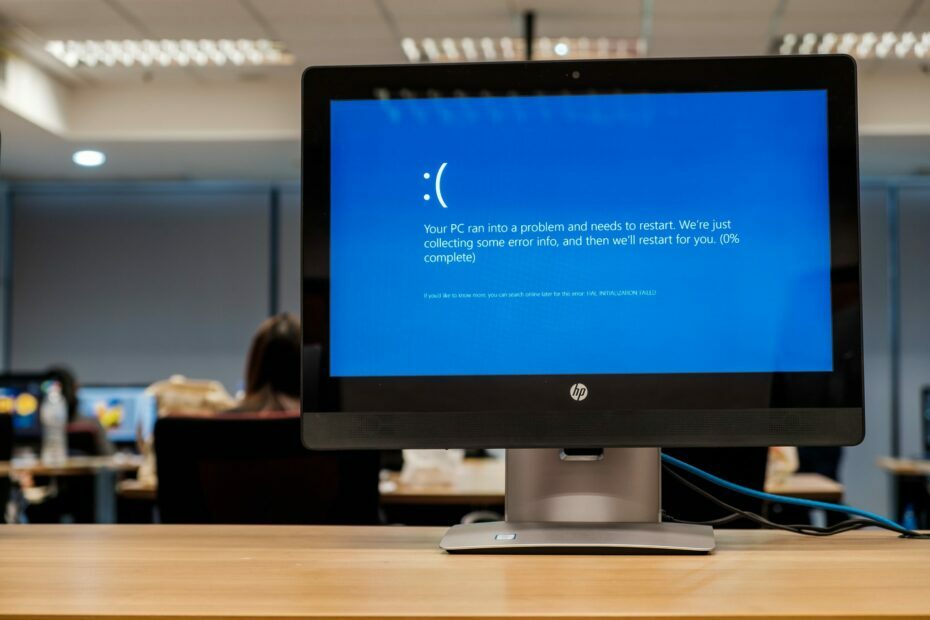
XINSTALLER VED Å KLIKKE LAST NED FILEN
Denne programvaren vil reparere vanlige datamaskinfeil, beskytte deg mot filtap, skadelig programvare, maskinvarefeil og optimalisere PC-en for maksimal ytelse. Løs PC-problemer og fjern virus nå i tre enkle trinn:
- Last ned Restoro PC Repair Tool som følger med patentert teknologi (patent tilgjengelig her).
- Klikk Start søk for å finne Windows-problemer som kan forårsake PC-problemer.
- Klikk Reparer alle for å fikse problemer som påvirker datamaskinens sikkerhet og ytelse
- Restoro er lastet ned av 0 lesere denne måneden.
Driver Power State Failure er en Blue Screen of Death-feil og oppstår hovedsakelig som et resultat av en inkompatibel driver installert. Når vi snakker om Blue Screen of Death, unngå denne gruen ved å installere den beste programvaren for å løse disse feilene.
Avhengig av hva som forårsaket feilen, kan du fikse den med en enkel omstart eller ved å bruke en av løsningene nedenfor.
Vanligvis begynner Windows-brukere å få panikk når de ser dødens blå skjerm, men i dette tilfellet kan jeg fortelle du at det er noen enkle trinn du kan ta og fikse Driver Power State Failure i Windows 10.
Så fortsett og følg veiledningen nedenfor for en rask løsning på dette problemet.
I 99 % av tilfellene er Driver Power State Failure forårsaket av å sette operativsystemet i hvilemodus. For å være mer nøyaktig vil du sannsynligvis støte på denne feilmeldingen når du prøver å logge på enheten.
Feilen er forårsaket av strøminnstillingene eller fordi noen drivere har inkompatibilitetsproblemer i systemet.
Driver Power State Failure kan forårsake mange problemer på PC-en din, og brukere rapporterte også følgende problemer:
- Driver Power State Failure Stoppkode – Denne feilmeldingen er en av de typiske BSoD-feilene du vil se når du bruker PC-en.
- Driverstrømtilstandsfeil Windows 10 Toshiba, HP, Dell, Acer, Alienware, Samsung, Sony, Lenovo – Dette problemet påvirker nesten alle enheter, og mange HP, Dell, Lenovo-brukere rapporterte dette problemet.
- Driver Power State Feil Nvidia – Dette problemet er vanligvis relatert til Nvidia-grafikken din. Hvis du bruker Nvidia-grafikkort, sørg for å prøve noen av løsningene våre.
- Driver Power State Feil USB – Noen ganger kan denne feilen oppstå mens du bruker en spesifikk USB-enhet. For å fikse problemet, må du kanskje koble fra alle USB-enheter for å finne den som forårsaker dette problemet.
- Driver Power State Feil ved oppstart, oppstart – Ifølge brukere kan dette problemet dukke opp mens datamaskinen starter opp. Hvis denne feilen oppstår ved oppstart, vil du ikke kunne bruke PC-en i det hele tatt.
- Driver Power State Failure Photoshop, Autocad – Denne feilen kan påvirke ulike applikasjoner, og mange brukere rapporterte den mens de brukte Photoshop eller Autocad.
- Driver Power State Failure SSD, harddisk – Noen ganger kan denne feilen være forårsaket av en ny harddisk eller SSD. Hvis det skjer, må du kanskje oppdatere driverne og sjekke om alt er i orden.
- Driver Power State Failure Kaspersky, McAfee – Tredjepartsapplikasjoner er den vanlige årsaken til dette problemet, og noen ganger kan antivirusprogrammet ditt føre til at dette problemet dukker opp. Ifølge brukere oppstår dette problemet vanligvis hvis du bruker Kaspersky eller McAfee.
- Driver Power State Failure blå skjerm – 0x0000009f feilskjermbilde ved oppstart utløses vanligvis av et driverrelatert problem. Problemet er løst av Microsoft i oppdateringsfil KB 2983336.
- Driver Power State Failure ntoskrnl.exe – Denne feilmeldingen kan noen ganger vise deg navnet på filen som forårsaker feilen. Brukere rapporterte at ntoskrnl.exe er den vanligste årsaken til dette problemet.
Hvordan kan jeg fikse Driver Power State Failure?
- Gå inn i sikkermodus og fjern nylig installerte drivere
- Oppdater driverne dine
- Utfør en SFC-skanning
- Endre strøminnstillingene dine
- Endre strømplaninnstillingene dine
- Deaktiver eller fjern antivirusprogramvaren
- Tilbakestill grafikkortdriverne til den eldre versjonen
- Endre strøminnstillinger i Nvidia kontrollpanel
- Endre enhetens strømalternativer
1. Gå inn i sikkermodus og fjern nylig installerte drivere
- Gå inn i BIOS og sørg for at den første oppstartsenheten er satt til USB-stasjonen.
- Plasser oppstarts-DVDen for Microsoft Windows 10 i CD/DVD-stasjonen.
- Start Windows 10-operativsystemet på nytt.
- Når du blir bedt om det av meldingen Trykk på hvilken som helst tast for å starte opp fra CD eller DVD, start fra Windows 10 installasjonsmedie-CDen ved å trykke på en hvilken som helst tast på tastaturet.
- I det første vinduet som vises etter at du har startet opp fra Windows 10 oppstartbare media, må du venstreklikke eller trykke på Neste-knappen.
- Venstreklikk eller trykk på alternativet Reparer datamaskinen på neste skjermbilde.
- Fra vinduet Velg et alternativ som vises, venstreklikk eller trykk på Feilsøkingsalternativet.
- I det neste vinduet venstreklikk eller trykk på Avanserte alternativer.
- I vinduet Avanserte alternativer, venstreklikk eller trykk på kommandoprompt-alternativet.
- Skriv følgende i det svarte vinduet (ledetekst): C: uten anførselstegn. Trykk Enter for å kjøre kommandoen.
- Deretter må du skrive følgende i Ledeteksten:
BCDEDIT /SETT {DEFAULT} ARVEN BOOTMENUPOLICY - Skriv følgende i ledetekstvinduet: EXIT. trykk Tast inn nøkkel.
- Fjern Windows-platen og start PC-en på nytt.
Etter å ha gjort det, må du gå inn i sikkermodus og fjerne eventuelle nylig installerte drivere. For å gjøre det, følg disse trinnene:
- Når datamaskinen starter etter omstart, fortsett å trykke på F8 knappen på tastaturet.
- Liste over alternativer vises. Plukke ut Sikkerhetsmodus fra menyen.
- Når sikre moduser starter, åpne Enhetsbehandling.
- Avinstaller nå de siste driverne du nylig installerte ved å høyreklikke på dem og og velge Avinstaller enheten alternativ.
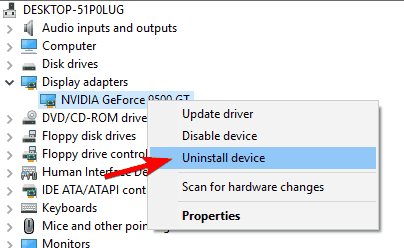
- Start Windows 10 på nytt normalt og se om du fortsatt har den blå skjermen med samme feilmelding.
Hvis problemet vedvarer, må du fjerne en annen nylig installert driver. Gjenta dette trinnet til PC-en begynner å fungere igjen.
Dette er en enkel løsning, og den kan hjelpe deg med å fikse Windows Driver Power State Failure-feil, så hvorfor ikke prøve den ut.
Merk: Etter at du har funnet driveren som forårsaker denne blå skjermen, bør du sjekke produsentens nettsted for en oppdatert versjon av det som er kompatibelt med Windows-operativsystemet ditt for å forhindre at feilen Driver Power State Failure vises en gang til.
2. Oppdater driverne dine
For å fikse stoppkoden Driver Power State Failure på PC-en din, anbefales det at du oppdaterer driverne. Det kan være vanskelig å gjøre det manuelt, men det finnes verktøy som kan hjelpe deg.
Ulike feil er et resultat av en feilfungerende driver. Når dette er tilfelle, kan det hende du må oppdatere eller installere denne spesifikke komponenten på nytt. Siden prosessen ikke er enkel å fullføre, anbefaler vi å bruke et automatisert verktøy for jobben. Slik gjør du det:
- Last ned og installer DriverFix.
- Start appen.
- Vent til programvaren oppdager alle de defekte driverne.
- Du vil nå bli presentert med en liste over alle driverne som har problemer, og du trenger bare å velge de du vil ha fikset.
- Vent til DriverFix laster ned og installerer de nyeste driverne.
- Omstart din PC for at endringene skal tre i kraft.

DriverFix
Hold Windows trygt fra alle typer feil forårsaket av ødelagte drivere, ved å installere og bruke DriverFix i dag!
Besøk nettsiden
Ansvarsfraskrivelse: dette programmet må oppgraderes fra gratisversjonen for å utføre noen spesifikke handlinger.
3. Utfør en SFC-skanning
- trykk Windows-nøkkel+ X for å åpne Win + X-menyen og velg Ledeteksten(Administrator) fra listen. Hvis Ledeteksten ikke er tilgjengelig, velg Kraftskall(Administrator) i stedet.

- Når Ledeteksten åpner, skriv inn sfc /scannow og trykk Tast inn å kjøre den.
- Skanneprosessen vil nå starte. Husk at SFC-skanning kan ta omtrent 10 minutter, så ikke avbryt den.
Hvis du ikke kan kjøre SFC-skanning, eller hvis skanningen ikke kan løse problemet, anbefaler brukere å bruke DISM skann i stedet. For å gjøre det, følg disse trinnene:
- Åpen Ledeteksten som administrator.
- Kjør følgende kommandoer:
DISM.exe /Online /Cleanup-image /scanhealth
DISM.exe /Online /Cleanup-image /Restorehealth - Etter å ha kjørt begge kommandoene, sjekk om problemet er løst.
Hvis du ikke var i stand til å kjøre SFC-skanning før, sørg for å kjøre den etter at DISM-skanningen er fullført. Når du har kjørt begge skanningene, skal problemet være fullstendig løst og feilmeldingen vil slutte å vises.
Hvis du får Driverstrømtilstandsfeil melding, kan du kanskje løse det ved å følge instruksjonene nevnt ovenfor.
4. Endre strøminnstillingene dine
- trykk Windows-tast + S og gå inn kontrollpanel. Plukke ut Kontrollpanel fra listen.

- Når Kontrollpanel åpnes, finn og klikk på Strømalternativer.

- Klikk på Velg hva strømknappen gjør.

- Klikk nå på Endre innstillinger som for øyeblikket ikke er tilgjengelige.

- Deaktiver Slå av rask oppstart (anbefalt), Sove og Gå i dvale alternativer. Klikk på Lagre endringer knapp.

Noen ganger kan Driver Power State Failure vises på Dell-enheter på grunn av strøminnstillingene dine.
Ifølge brukere kan du kanskje løse dette problemet ganske enkelt ved å deaktivere visse strøminnstillinger som vi viste deg ovenfor.
5. Endre strømplaninnstillingene dine
- Navigere til Strømalternativer. Finn din valgte plan og klikk på Endre planinnstillinger.

- Klikk på Endre avanserte strøminnstillinger.

- Nå vil du se en liste over innstillinger. Åpne Sove seksjonen og sørg for at Sove og Dvale er satt til Aldri. I Strømknapper og lokk seksjon sørge for at alt er satt til Gjør ingenting. Klikk nå på Søke om og OK for å lagre endringer.

- Valgfri: Sett Grafikkinnstillinger eller PCI Express og Lnk State Power Management til Maksimal ytelse. Gjør det samme for Innstillinger for trådløs adapter.
Hvis du bruker en bærbar datamaskin, anbefaler brukere å ta ut batteriet og koble det til strømuttaket.
Etter å ha gjort disse endringene, vil dvale- og dvalefunksjonene være fullstendig deaktivert og problemet bør løses.
Hvis du bruker disse funksjonene ofte, bør du prøve en annen løsning.
6. Deaktiver eller fjern antivirusprogramvaren
Antivirusprogramvare er ganske viktig, men noen ganger kan antivirusprogrammet forstyrre Windows og forårsake Driverstrømtilstandsfeil feil vises.
For å fikse dette problemet anbefaler vi deg å deaktivere antivirusprogramvaren midlertidig og sjekke om det løser problemet. Hvis ikke, må du kanskje avinstallere antivirusprogramvaren fullstendig.
Mange antivirusselskaper tilbyr fjerningsverktøy for programvaren deres, så sørg for å laste ned en for antivirusprogrammet ditt.
Etter at du har fjernet antivirusprogrammet fullstendig, sjekk om problemet vedvarer. Hvis ikke, installer den nyeste versjonen av antivirusprogramvaren eller bytt til en annen antivirusløsning.
Mange brukere rapporterte problemer med Avast antivirus, men annen antivirusprogramvare kan også føre til at dette problemet dukker opp.
For å fjerne antivirusprogramvaren og alle filer som er knyttet til den, anbefales det å bruk et dedikert fjerningsverktøy.
- Slik fikser du enkelt Whea Uncorrectable Error på Windows 10
- Fix: ntoskrnl.exe BSoD-feil [Komplett veiledning]
- Fix: Driver overskredet Stack Buffer BSoD i Windows 10/11
7. Tilbakestill grafikkortdriverne til den eldre versjonen
- Åpen Enhetsbehandling.
- Navigere til Skjermadaptere og dobbeltklikk på grafikkortet ditt.

- Når Egenskaper vinduet åpnes, gå til Sjåfør fanen og klikk på Rull tilbake driver knapp.

- Vent til prosessen er ferdig.
Hvis Roll Back-alternativet ikke er tilgjengelig, må du avinstallere grafikkortdriveren fra Enhetsbehandling. Alternativt kan du bruke Skjermdriveravinstalleringsprogram for å fullstendig fjerne alle filer knyttet til grafikkortet ditt.
Etter at du har fjernet driveren, besøk grafikkortprodusentens nettsted og last ned den eldre versjonen av driveren. Etter at du har installert driveren, sjekk om problemet er løst.
Dette problemet påvirker vanligvis Nvidia grafikkort, men prøv gjerne denne løsningen med andre grafikkort også.
Noen ganger kan det oppstå stoppkode Driver Power State-feilfeil på grunn av grafikkortdriverne.
For å fikse dette problemet, anbefales det å rulle tilbake til den eldre driveren som vi viste deg før.
8. Endre strøminnstillinger i Nvidia kontrollpanel
- Åpen Nvidia kontrollpanel.
- Velg i venstre rute Administrer 3D-innstillinger.
- I den høyre ruten velger du ditt dedikerte grafikkort som Foretrukket grafikkprosessor. Lokaliser Strømstyringsmodus i listen over innstillinger og velg Foretrekker maksimal ytelse.
- Lagre endringer og sjekk om det løser problemet.
Ifølge brukere løste det å bytte til maksimal ytelse dette problemet for dem, så sørg for å prøve det ut.
Denne modusen vil bruke mer batteristrøm, så husk det hvis du bruker en bærbar datamaskin. Hvis du bruker AMD-grafikk, kan du finne lignende innstillinger i Catalyst Control Center.
Ifølge brukere, Driverstrømtilstandsfeil feil kan vises på grunn av strøminnstillingene dine. Dette problemet vises ofte mens du bruker Nvidia-grafikk, men du kan fikse det ved å følge trinnene ovenfor.
9. Endre enhetens strømalternativer
- Åpen Enhetsbehandling.
- Finn nettverkskortet ditt og dobbeltklikk det for å åpne egenskapene.

- Navigere til Strømstyring fanen og fjern merket La datamaskinen slå av denne enheten for å spare strøm. Klikk på OK for å lagre endringer.

Etter å ha gjort det, bør problemet være fullstendig løst. Husk at PC-en din har flere enheter som støtter denne funksjonen, så du må deaktivere den for alle problematiske enheter.
Noen ganger kan Windows Driver Power State Failure-feil oppstå på grunn av strøminnstillingene dine. Mange enheter kan slås av for å spare strøm, men noen ganger kan dette alternativet føre til at dette problemet vises.
Dette er det, folkens, etter å ha utført trinnene ovenfor bør du kunne logge på Windows 10 normalt.
For de av dere som har oppdatert til siste versjon, har vi en guide om hvordan fikse driverens strømtilstandsfeil i Windows 11.
Skriv til oss nedenfor hvis du har andre tilleggsspørsmål om denne artikkelen, så sørger vi for at du løser problemet på kortest mulig tid.
ofte stilte spørsmål
Her er noen løsninger for dette problemet: oppdater drivere, koble fra ekstern maskinvare, kjør en Systemfilkontroll. Se vår trinnvise veiledning for flere løsninger for å fikse strømbrudd i driverstatus.
Feil i driverens strømtilstand er en Blue Screen of Death-feil forårsaket av inkompatible drivere installert. Det skjer vanligvis når du starter datamaskinen. Feilen indikerer også at driveren er i en inkonsekvent eller ugyldig strømtilstand.
Åpne enhetsbehandling. Se etter driveren du vil oppdatere og velg Oppdater driveren. Velg Søk automatisk etter oppdatert driverprogramvare.


